Reklaam
Nagu olete juba aru saanud, saate luua silmatorkavaid mustvalgeid pilte Adobe Photoshop võtab natuke rohkem kui märkeruudu „Teisenda halltooniks ” kast. Seal on palju erinevaid viise Photoshopi näpunäited mustvalge fotograafia jaoks Loe rohkem monotoonsete meistriteoste optimeerimiseks ja see konkreetne tehnika on minu lemmik suure kontrastsusega mustvalgete piltide loomisel.
Protsessi saate lõpule viia jaotises Adobe Camera RAW RAW-fotode redigeerimine rakenduses Adobe Camera Raw Loe rohkem liides, mis tähendab, et RAW-failid töötavad kõige paremini. Kui teil on JPEG-faile täis kõvaketas, siis pole lootus kadunud, kui kasutate Photoshop CS3 või uuemat.
Esimene asi on esimene - otsustage, kas kasutate RAW- või JPEG-fotot, ja tehke hea pilt. RAW-failid on tihendamata pildid ja sisaldavad kõiki andmeid, mida kaamerasensor loomulikult jäädvustab. Photoshopis saate hõlpsalt reguleerida selliseid lihtsaid sätteid nagu säritus, valge tasakaal ja kontrastsus. Kuna JPEG-failid on tihendatud failivorming, lähevad andmed pakkimisprotsessis paratamatult kaotsi. See muudab JPEG-d järeltöötluseks nõrgemaks kandidaadiks. Isiklikult ei saa ma igaks juhuks RAW-pildistamist aidata.
Kui soovite JPEG-faile kasutada ja töödelda Adobe'i RAW-tööriista abil, peate vallandama Bridge'i, navigeerima valitud piltide ja paremklõps faili, mida soovite ja mille soovite valida Avage kaameras RAW. Kui kasutate RAW-faili, avage see Photoshopis ja näete Adobe Camera RAW-i koos pildi eelvaate ja liugurit täis kastiga.
Saate seda tehnikat kasutada peaaegu kõigi fotode jaoks, kuid see töötab mõnel paremini kui teised. Olen valinud pildi klassikalisest võistlusautost, mille ma mõni aasta tagasi tegin. Algne fail on RAW ja üsna tavalise välimusega.

Esimene asi, mida teha, on pildi desaturatsioon. All HSL / halltoonid vahekaardil kontrollige Teisendamine halltooniks linnuke. Photoshop pakub teile üsna tasase välimusega mustvalget pilti ja mitmeid värvilisi liugureid.

Nüüd lõbus natuke! Minge tagasi esimese juurde Põhiline sakk ja libistage Mustad kuni 70-ni. Vaadake, kuna teie pilt kaotab suure osa oma tuttavusest ja sarnaneb paari musta plekki paari tõeliselt erksa valge bittiga. Kuna tegemist on suure kontrastsusega teisendustehnikaga, kahekordistan kontrasti tavaliselt kuskil +50, ehkki see on seotud teie kasutatava pildi ja teie väljanägemisega.

Järgmisena toome tagasi selle toreda detaili Mustad vahekaart eemaldatud. See osa varieerub igast töödeldavast pildist, nii et pidage meeles selles etapis mängimist. Liigutage Täitke tuli liugurit järk-järgult kõrgemale, kuni jõuate soovitud detailsusastmeni. Mitte liiga palju, sest lõpuks tahate siiski tuua Mustad 70-st madalamale midagi pisut normaalsemat. Õige summa vahel on hea tasakaal Täitke tuli ja Mustad, nii et katsetage, milline näeb hea välja. Oma pildi jaoks vähendasin Mustad 52-ni ja suurendas Täitke tuli kuni 56.
Lõpuks soovite oma värve peenhäälestada. Lülitu HSL / halltoonid ja tühjendage Adobe Camera RAW ruut Eelvaade kasti akna paremas ülanurgas. Pange tähele peamisi värve pildis ja lubage Eelvaade jälle.
Varjutage iga värvi välimust vastava liuguri abil, otsustades, kas soovite tumedaid või heledaid toone. Võistlusauto fotol oli taustal helesinine taevas, roheline auto ja punakas prügikast. Taeva intensiivistamiseks vähendasin Sinine libistage temperatuurini -70 kuni see muutub väga tumedaks. Samuti vähendasin rohelise auto temperatuurini -48 ja tegin prügikasti vähem märgatavaks, libistades punased alla -40-ni. See pole tegelikult õige ega vale viis ning see kõik sõltub teie isiklikust maitsest.

Lõpuks kasutasin Lõpetatud filter tööriist servade tumendamiseks -1,5 EV võrra. See on suurepärane tehnika nii silma pilti joonistamiseks kui ka soovimatute esiplaanide peitmiseks ning annab vähem lineaarse efekti kui kunstliku vinjeti lisamine.
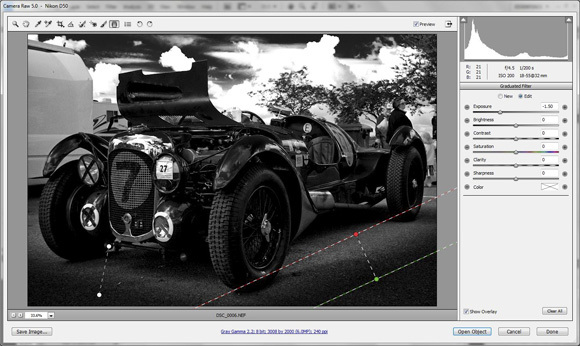
Kui olete oma pildiga rahul, pöörduge tagasi Põhiline vahekaardil, et teha paar viimase hetke puudutusi. Lõppkokkuvõtteks suurendasin säritust +0,6 EV, kuna tundsin, et see on ikka pisut pime.

Seal see on, pilt, millel on palju suurem mõju. Leiate, et tehnika on pildist sõltuvalt erinev, nii et mängige ringi ja vaadake, millega kokku puutute. Ärge kartke mõnda detaili kaotada, mustvalge teisendus võimaldab teil täpsustada ja parimad bitid välja valida. Edu!
Kas olete seda tehnikat proovinud? Kas teil on veel üks viis oma mustade ja valgete teisendamiseks? Lisage kommentaar ja andke meile teada!
Tim on vabakutseline kirjanik, kes elab Austraalias Melbournes. Teda saab jälgida Twitteris.


